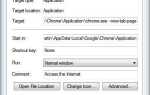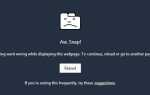Zasady zapewniają administratorom systemu i użytkownikom opcje konfigurowania działania niektórych funkcji systemu operacyjnego Windows lub aplikacji dostępnych na komputerach z systemem.
Są one używane głównie do sterowania maszynami w sieci komputerowej, ale ponieważ wszystkie profesjonalne wersje systemu Windows są dostarczane z Edytorem zasad grupy, można ich używać na poszczególnych komputerach, a także modyfikować preferencje.
Administratorzy i użytkownicy, którzy chcą kontrolować przeglądarkę Google Chrome, mogą to zrobić, ale najpierw muszą pobrać i zainstalować szablony zasad, zanim ta opcja stanie się dostępna.
Te pliki zasad są dostępne dla systemów Windows, Linux i Mac. Ten przewodnik dotyczy tylko systemu Windows. Jeśli chcesz zainstalować zasady w systemach Mac lub Linux, zajrzyj na stronę pomocy Google, która opisuje, jak to zrobić.
Pierwszą rzeczą, którą musisz zrobić, to pobrać szablony zasad ze strony połączonej w poprzednim akapicie. Kliknij Windows i Linux, a następnie „plik zip szablonów i dokumentacji Google Chrome”.
Pobrany plik ma rozmiar 7,1 megabajta i po zakończeniu należy go rozpakować w systemie.
Otwórz Edytor zasad grupy w następnym kroku. Jednym ze sposobów jest naciśnięcie klawisza Windows, wpisanie gpedit.msc i wciśnięcie Enter. Możesz otrzymać monit UAC, który musisz zaakceptować, zanim będziesz mógł kontynuować.
W Edytorze zasad grupy wybierz Lokalne zasady komputera> Konfiguracja komputera> Szablony administracyjne.
Kliknij prawym przyciskiem myszy Szablony administracyjne i wybierz „dodaj / usuń szablony …” z menu kontekstowego.
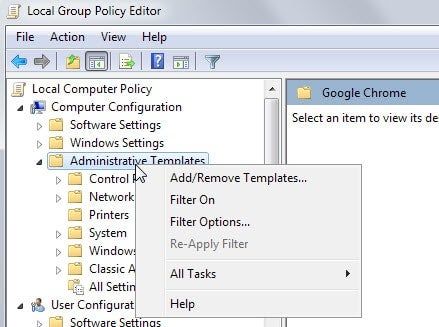
Otworzy się małe okno z kontrolkami, aby dodać nowe szablony zasad w systemie lub usunąć istniejące.
Kliknij przycisk Dodaj i przejdź do katalogu, do którego rozpakowałeś szablony. Wybierz katalog Windows> adm> swój kod języka, tam plik chrome.adm, a następnie otwórz, aby dodać go do edytora zasad grupy.
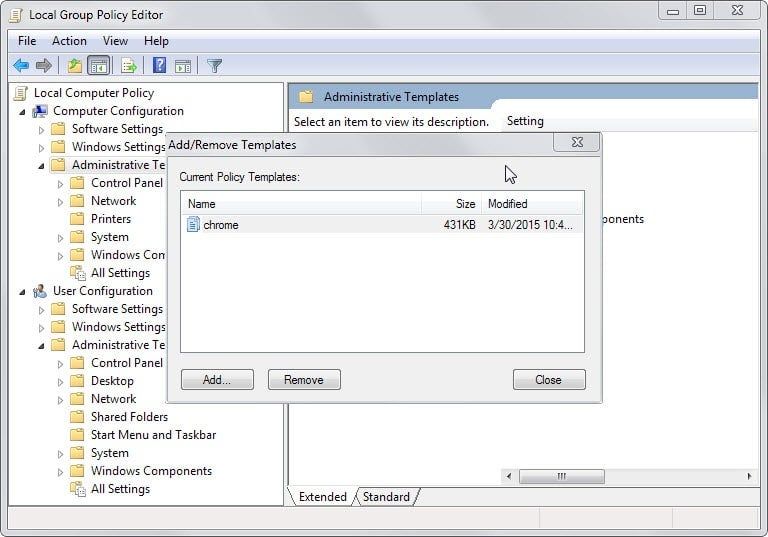
Kliknięcie przycisku zamknięcia ponownie usuwa okno. Jeśli nigdy wcześniej nie dodawałeś szablonów niestandardowych, w sekcji Konfiguracja komputera i użytkownika powinien pojawić się nowy wpis „Klasyczne szablony administracyjne (ADM)”.
Wybierz Google, a następnie Google Chrome, aby wyświetlić zasady dodane przez szablony. Pełna lista dostępnych zasad, w tym opisy i dodatkowe informacje, znajduje się na stronie w witrynie Chromium.
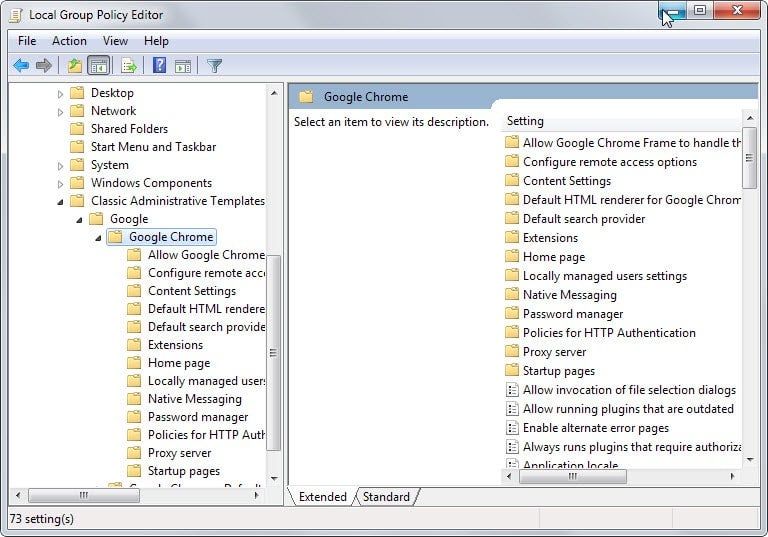
Aby usunąć szablony zasad w późniejszym czasie, ponownie otwórz okno dialogowe dodawania / usuwania szablonów, wybierz chrome z listy dostępnych szablonów zasad, a następnie usuń.
Podsumowanie
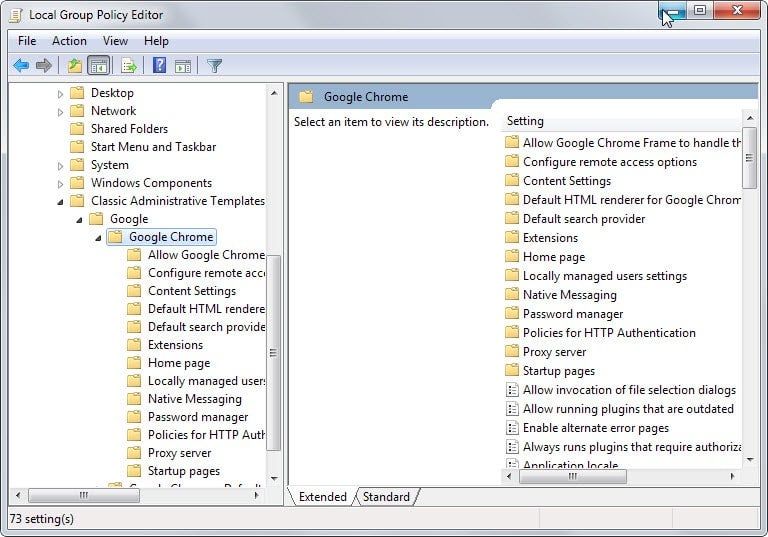
Nazwa artykułu
Jak zainstalować szablony zasad Chrome na komputerach z systemem Windows
Opis
Dowiedz się, jak pobrać, zainstalować i skonfigurować szablony zasad dla przeglądarki Google Chrome na komputerach z systemem Windows.